Напишу подробно об установке данной магнитолы Visteon R340G (6RF035187E) на Поло седан с климат-контролем. Хоть постов и много, но все равно есть в них недосказанность и возникают вопросы во время установки и настройки. Поэтому поделюсь тем, что накопал я.
Захотел поменять свою китайскую RCN210. Звук в ней меня перестал устраивать, после того как послушал как звучит R330+, особенно звук по BT. Да и в целом работа с bluetooth на RCN210 не удобна, не отображаются контакты, кто звонит не понятно. Отображение воспроизводимых треков примитивное.
Я же обязательно хотел наличие Apple CarPlay. Обсмотрев китайские варианты R330 — 187B, решил, что лучше доплачу и возьму оригинал.
На просторах бу рынка была найдена Visteon R340G.
1. Установка Поэтому для подключения R340 покупаем переходник ISO — QuadLock Китаец не написал, какой провод на CAN плюс, а какой минус…Нашел схему quadlock’a По ней смотрим какие наши провода плюс, а какие минус, помечаем на переходнике. Для полноценной работы R340 и аналогичных ей, нужно выполнить подключение к CAN-шине для общения с блоками. Так как у нас стоит климат-контроль, следовательно к нему подведены провода шины от блока ВСМ. И самое простое и близкое это подключиться к ним. Осталось найти их. Обращаемся в поисковик, ищем как они выглядят и где. Для этого вытаскиваем блок климат-контроля и вынимаем чёрный разъем Вытаскиваем защитный чехол для доступа к проводам Оранжево-коричневый это CAN (-) минус Параллелимся к ним проводами от переходника ISO-Quadlock. Можно это делать любым удобным способом. Сильно низко не соединяйтесь, т.к пину нужно еще будет влезть обратно в колодку Ставим новую магнитолу на место, укладывая аккуратно провода. 2. Настройка Лист Установки — Ставим галочку 56-Радио — Сохранить коды Теперь авто знает, что на CAN-шине теперь висит магнитола. Заходим в саму магнитолу, идем в блок 56-Радио Нас тут интересует в основном это вклвыкл камеры заднего вида, если её нет, то нужно снять галочку. Иначе при включении задней передачи, на экране будет сообщение о том, что «Камера не установлена» Так же можно поменять изображение авто в зависимости от модели, отображаемый при визуализации парктроников. Список должен быть такой: Значение «01» — это Поло хэтчбек Ну и конечный вид: В общем магнитолой я доволен на 100%. Особенно от Bluetooth, подключается к телефону мгновенно при включении зажигания, звук воспроизводит с телефона громкий и чистый. Запчасти на фото: 6RF035187E Список характеристик:

На моём авто 2013 года, магнитола имеет разъем ISO:




Оранжево-зеленый это CAN (+) плюс
Я вытащил пины, срезал изоляцию, скруткой соединил провода и зафиксировал их термоусадкой: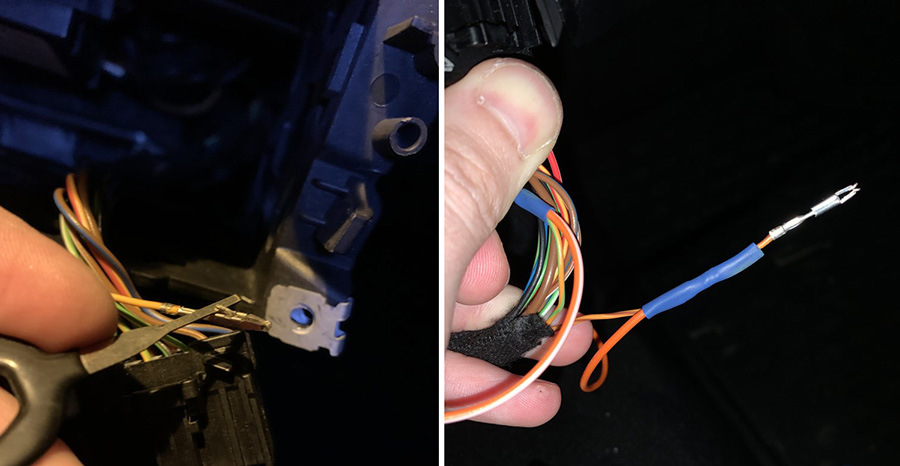
Собираем разъем на место. Замотал ХБ изолентой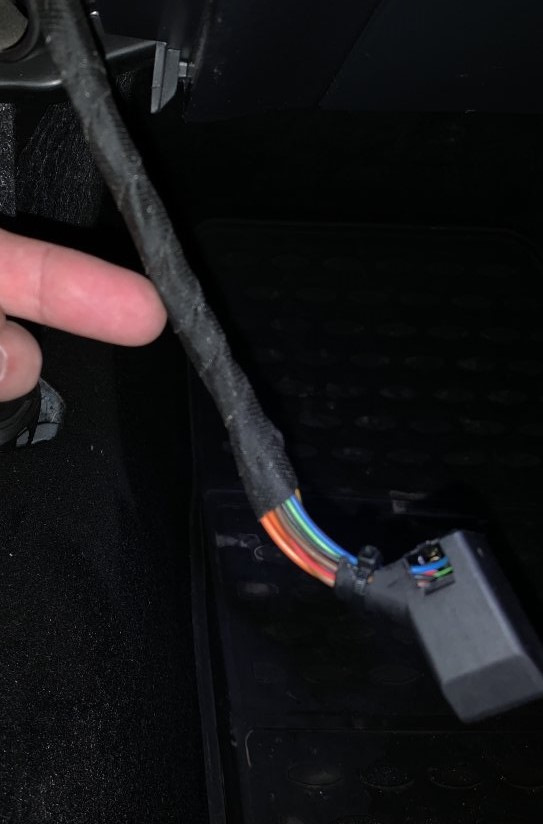
Включаем, вводим защитный код, всё работает, температуру с БК читает.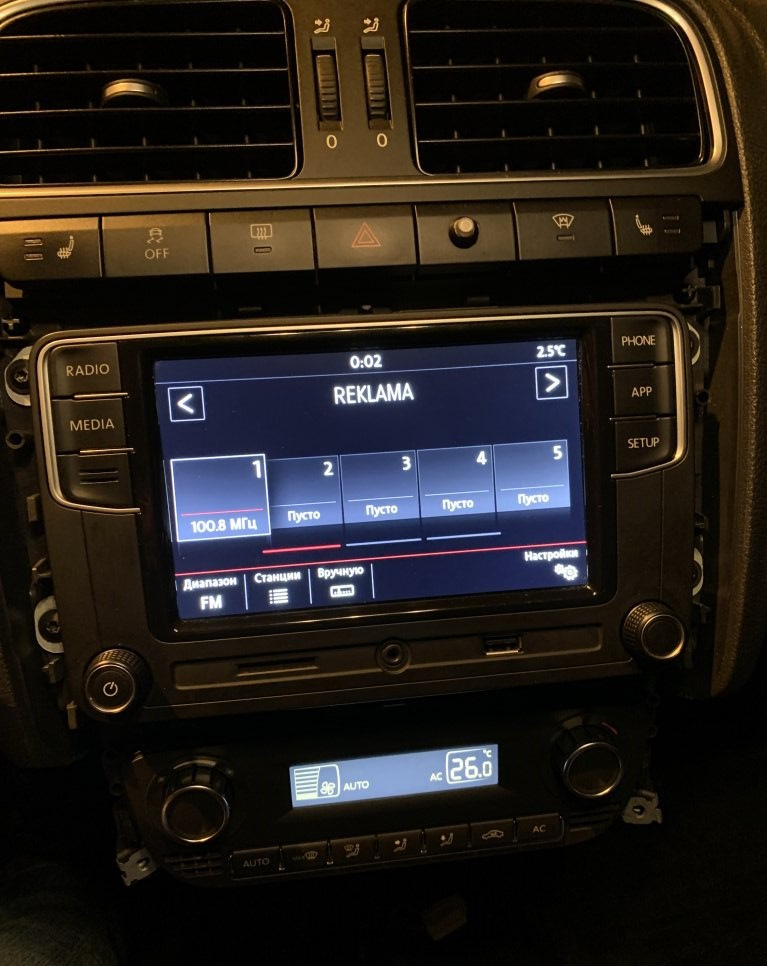
Теперь мозгам надо дать понять, что у нас стоит такой вот умный девайс
Для этого берем Васю или VCDS
Заходим 19-CAN-Модуль 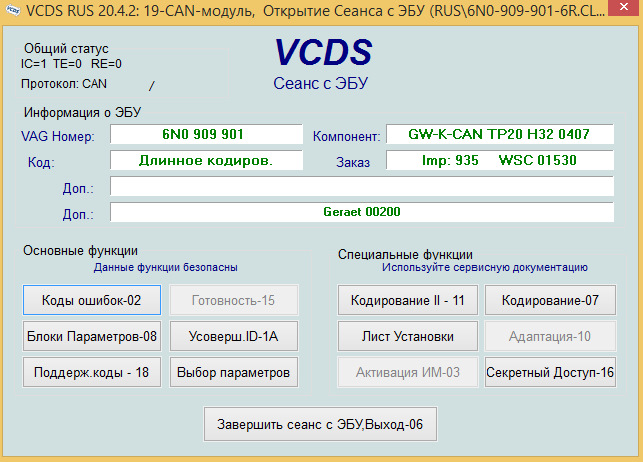
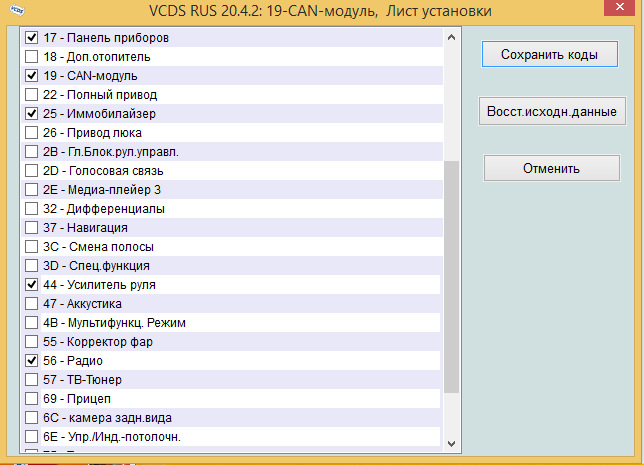
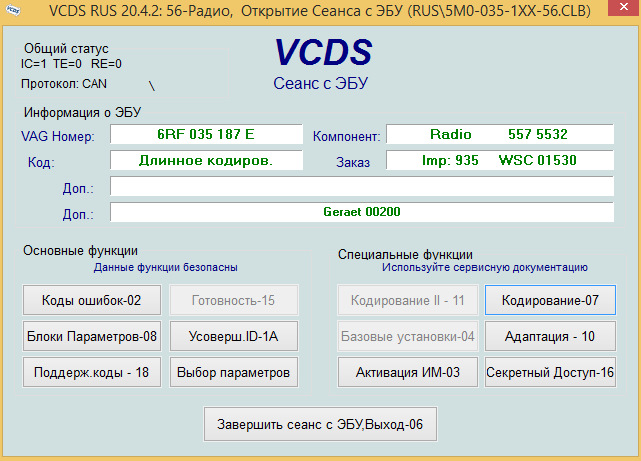
Делается это тут:
Кодирование-07, Помощник Кодирования
Байт-3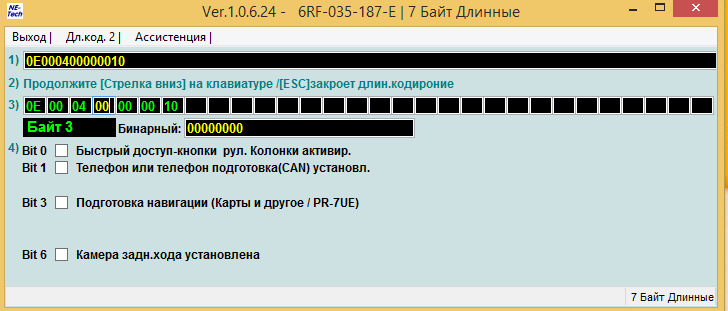
Это меняется в Байте-6
в моем VCDS список не отображается, но моя R340 снята с Поло 2018 года и по умолчанию стоит значение «10». Для эксперимента менял на значения 00, 01 и .т.д. изображение менялись на различные модели.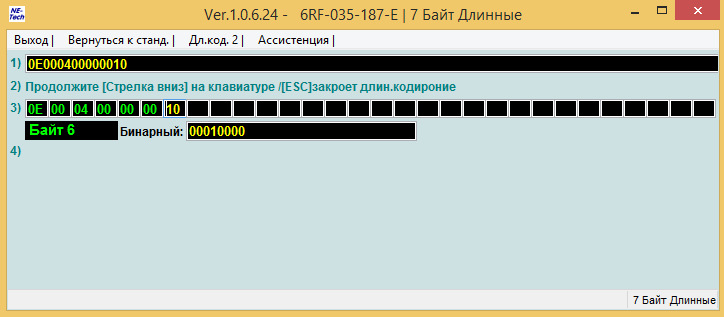
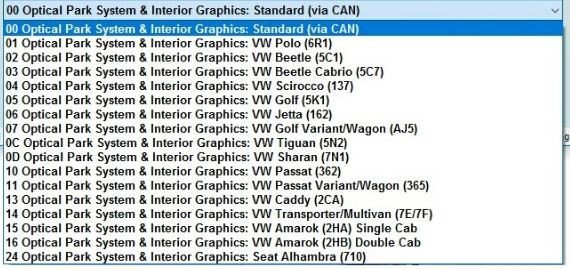
Больше ничего не менял, оставил по заводу.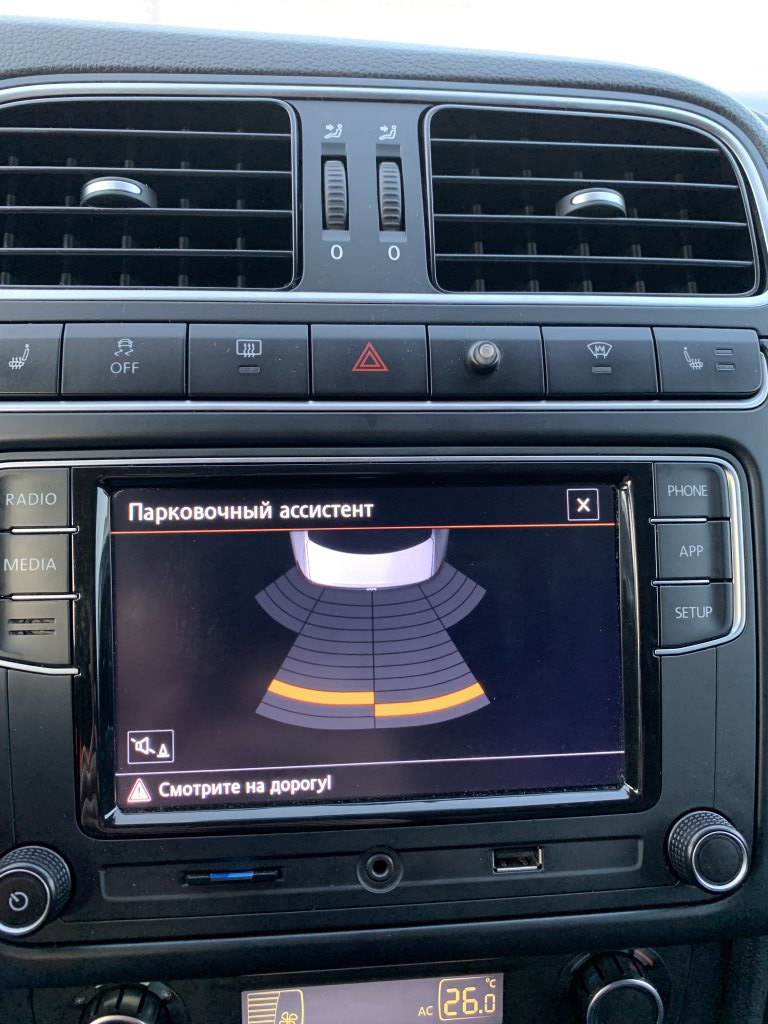

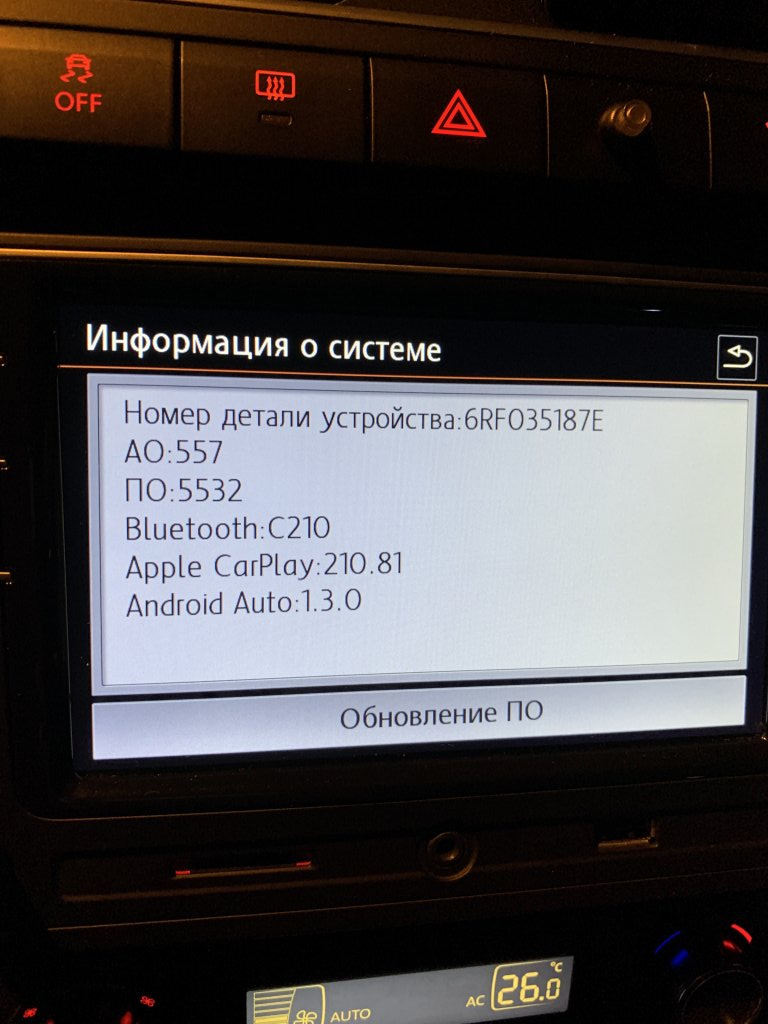
— Сенсорный ёмкостный экран диагональю 6.5″;
— Встроенный Bluetooth: громкая связь без дополнительных блоков (c поддержкой записной книжки на русском), проигрывание мультимедиа с телефонов, планшетов и других устройств;
— Встроенный в лицевую часть магнитолы микрофон;
— Отображения состояния телефона на экране (батарея, сеть, сигнал);
— Чтение новых СМС;
— Голосовой набор Siri с iPhone и OK Google;
— Система App Connect. (Apple CarPlay, Android Auto, MirrorLink);
— AM/FM радио (европейские частоты, с RDS);
— Отображение внешней температуры и времени на экране магнитолы;
— SD СЛОТ для карт памяти;
— USB вход с поддержкой iPhone и Android с функцией воспроизведения и зарядки;
— AUX вход;
— OPS — визуальное отображение парковочного ассистента;
— Поддержка мультируля Шкода, Фольксваген;
— Поддерживает камеры заднего вида;
В наше время многие автомобилисты хотят обладать всеми современными функциями в своей машине, включая систему аудио и видео. Одной из таких систем является RCD 340, которая может предоставить отличный звук и множество других полезных функций.
Однако, многие пользователи могут столкнуться с проблемой настройки данного устройства. В данной статье мы представим подробную инструкцию об использовании RCD 340, которая поможет настроить эту систему максимально эффективно.
Мы обсудим все аспекты работы с данным устройством, начиная с подключения к автомобилю и заканчивая подбором наилучшей настройки радио и звука. Будем отвечать на часто задаваемые вопросы и расскажем о возможных проблемах и их решениях.
Через нашу подробную инструкцию вы сможете легко настроить RCD 340 и наслаждаться его функциями в полной мере, получая максимальный комфорт и удобство в своей машине.
Содержание
- Как настроить RCD 340: подробная инструкция для автолюбителей
- Шаг 1: Подключение аудиосистемы к машине
- Шаг 2: Режим настройки
- Шаг 3: Настройка эквалайзера
- Шаг 4: Сохранение настроек
- Первоначальная настройка RCD 340
- Настройка радиостанций на RCD 340
- Выбор радиостанции
- Сохранение радиостанции в память RCD 340
- Установка предустановленных радиостанций на RCD 340
- Поиск радиостанции на RCD 340
- Подключение телефона к RCD 340
- Bluetooth
- USB
- Решение проблем с настройкой RCD 340
- 1. Нет звука
- 2. Не работает Bluetooth
- 3. Не читает USB носитель
- 4. Радио не настраивается
- Вопрос-ответ
- Как подключить RCD 340 к автомобилю?
- Как настроить радио на RCD 340?
- Как выбрать вход для AUX на RCD 340?
- Как настроить радио на иностранной языке на RCD 340?
- Как настроить баланс между левыми и правыми динамиками на RCD 340?
- Как настроить уровень громкости на RCD 340?
- Как настроить RCD 340 на работу с устройствами Apple?
Как настроить RCD 340: подробная инструкция для автолюбителей
Шаг 1: Подключение аудиосистемы к машине
Перед настройкой RCD 340 необходимо правильно подключить аудиосистему к машине. Для этого нужно обратиться к руководству по эксплуатации вашего автомобиля. После того, как аудиосистема будет подключена, можно переходить к следующему шагу настройки.
Шаг 2: Режим настройки
Для начала настройки необходимо перейти в режим настройки RCD 340. Это делается следующим образом:
- Нажмите на кнопку «Setup» на главной странице RCD 340.
- Выберите «Settings» в меню настройки.
- Выберите «Audio» в настройках.
- Выберите «Equalizer» и переведите режим в «User».
Шаг 3: Настройка эквалайзера
После перехода в режим настройки и выбора «User» в эквалайзере, можно приступать к его настройке. Настройте эквалайзер в соответствии с вашими желаниями и запросами. Один из способов настройки заключается в следующем:
- Нажмите и удерживайте на кнопке «Audio» на главной странице RCD 340.
- Выберите настройки звука: «Bass», «Treble», «Balance» и «Fader».
- Регулируйте слайдеры для получения желаемого звучания.
Шаг 4: Сохранение настроек
После того, как вы закончили настройку эквалайзера, сохраните ваши настройки для дальнейшего использования:
- Выберите «Save» после настройки эквалайзера.
- Выберите один из слотов для сохранения настроек и нажмите «Save».
По завершении всех шагов RCD 340 была правильно настроена на ваши желания, что позволит получить максимальное удовольствие от прослушивания музыки в машине.
Первоначальная настройка RCD 340
Перед тем, как начать настройку RCD 340, убедитесь, что у вас есть инструкция по эксплуатации устройства. В инструкции вы найдете необходимую информацию о настройке и использовании RCD 340.
Первым шагом при настройке RCD 340 необходимо проверить подключение устройства к электропитанию. Проверьте, что кабель питания подключен к устройству и электрической розетке.
Затем проверьте подключение антенны. Убедитесь, что антенна правильно подключена к устройству и размещена на панели автомобиля таким образом, чтобы обеспечить наилучший прием радиосигнала.
После подключения устройства и антенны включите RCD 340 и следуйте инструкциям по экрану для настройки основных параметров и выбора языка. Кроме того, на панели устройства может быть настроен режим экономии энергии, который регулирует яркость экрана и время отключения питания, если устройство не используется в течение определенного периода времени.
После завершения настройки основных параметров вы можете выбрать настройки радиостанций. В RCD 340 можно настроить как автоматический поиск, так и ручную настройку станций. При ручной настройке вам необходимо ввести частоту или номер станции, чтобы ее найти. При автоматическом поиске устройство будет автоматически сканировать все доступные станции и сохранять их для последующего использования.
После завершения всех настроек RCD 340 готов к использованию.
Настройка радиостанций на RCD 340
Выбор радиостанции
Для выбора радиостанции на RCD 340 нужно нажать кнопку “FM/AM” на главной панели управления.
После этого появится список доступных радиостанций.
Выберите нужную радиостанцию, нажав на нее или прокрутив список при помощи кнопок “<<” и “>>” на главной панели управления.
Сохранение радиостанции в память RCD 340
Чтобы сохранить радиостанцию в память RCD 340, необходимо выполнить несколько простых действий.
Выберите радиостанцию, которую хотите сохранить. Нажмите и удерживайте одну из шести кнопок на главной панели управления, которую вы хотите использовать для сохранения радиостанции в память.
Держите кнопку нажатой, пока не появится сообщение “Станция сохранена”.
Теперь при нажатии на эту кнопку в дальнейшем будет происходить переход на сохраненную радиостанцию.
Установка предустановленных радиостанций на RCD 340
На RCD 340 есть возможность установить предустановленные радиостанции.
Для этого необходимо выбрать нужный параметр настроек, затем выбрать нужный предустановленный диапазон – “FM1”, “FM2” или “AM”.
Попробуйте нажать на кнопки с номерами от 1 до 6 на главной панели управления, каждая из которых сохранена с определенной радиостанцией по умолчанию.
Поиск радиостанции на RCD 340
Для поиска новых радиостанций, которых нет в списке предустановленных, нажмите на кнопку “<>” на главной панели управления.
Радиостанция начнет искать новые станции, исходя из частот между станциями по умолчанию.
После того, как произошел поиск, список радиостанций обновится новыми радиостанциями.
Подключение телефона к RCD 340
Bluetooth
Чтобы подключить телефон к RCD 340 по Bluetooth, необходимо:
- Включить Bluetooth на телефоне и на RCD 340.
- Выбрать в меню RCD 340 функцию Bluetooth.
- Пароль для подключения к RCD 340 вводить не нужно.
После этого телефон и RCD 340 будут подключены по Bluetooth и можно будет слушать музыку с телефона и принимать звонки через громкую связь.
USB
Чтобы подключить телефон к RCD 340 через USB, необходимо:
- Включить RCD 340 и подключить к нему телефон через USB-кабель.
- Выбрать в меню RCD 340 функцию USB.
После этого на экране RCD 340 появятся опции для использования USB-устройства, и на экране телефона можно будет увидеть информацию о подключении к мультимедиа-системе автомобиля.
Решение проблем с настройкой RCD 340
1. Нет звука
Если нет звука, необходимо проверить подключение аудио кабеля. Убедитесь, что кабель подключен правильно и к порту с правильным цветом. Проверьте уровень громкости и настройки радио, чтобы убедиться, что звук не заблокирован или выключен.
2. Не работает Bluetooth
Если устройство не подключается к Bluetooth, убедитесь, что Bluetooth включен на RCD 340 и на устройстве. Убедитесь, что устройство находится в режиме поиска и необходимо правильно нажать кнопку пары на устройстве. Если все еще не удается соединиться, попробуйте перезагрузить RCD 340 и устройство.
3. Не читает USB носитель
Если USB носитель не читается, убедитесь, что он правильно и полностью вставлен в порт USB на RCD 340. Попробуйте подключить другой USB носитель для проверки, работает ли порт USB на RCD 340. Убедитесь, что формат файлов на USB носителе поддерживается RCD 340.
4. Радио не настраивается
Если радио не настраивается, сначала убедитесь, что антенна подключена к RCD 340 и корректно работает. Если есть проблемы с сигналом радио, убедитесь, что вы находитесь в пределах зоны покрытия радиоволной. Также проверьте, что настройки радио правильно установлены на нужные частоты и рядом нет других источников помех.
| Проблема | Решение |
|---|---|
| Нет звука | Проверить подключение аудио кабеля, уровень громкости и настройки радио. |
| Bluetooth не работает | Убедиться, что Bluetooth включен на RCD 340 и на устройстве, нажать правильную кнопку пары на устройстве, попробовать перезагрузить. |
| USB носитель не читается | Убедиться, что USB носитель вставлен правильно, попробовать другой USB носитель, проверить формат файлов. |
| Радио не настраивается | Убедиться, что антенна подключена и корректно работает, проверить сигнал радио, настройки радио и окружающие помехи. |
Вопрос-ответ
Как подключить RCD 340 к автомобилю?
Для подключения RCD 340 к автомобилю необходимо включить зажигание, затем вставить штекер аудиосистемы в гнездо на передней панели, настроить радио на нужную станцию и наслаждаться музыкой.
Как настроить радио на RCD 340?
Для настройки радио на RCD 340 необходимо нажать на кнопку FM/AM на передней панели, выбрать нужную волну и настроить на нужную станцию кнопками 1-6.
Как выбрать вход для AUX на RCD 340?
Чтобы выбрать вход для AUX на RCD 340, нужно нажать на кнопку «MEDIA» на передней панели, затем выбрать «AUX» в меню и подключить нужное устройство через разъем на передней панели.
Как настроить радио на иностранной языке на RCD 340?
Для того, чтобы настроить радио на иностранном языке на RCD 340, нужно перейти в меню, выбрать раздел «Language» и выбрать нужный язык. После этого радио будет работать на выбранном языке.
Как настроить баланс между левыми и правыми динамиками на RCD 340?
Для того, чтобы настроить баланс между левыми и правыми динамиками на RCD 340, нужно войти в меню, выбрать раздел «Sound» и изменить баланс при помощи соответствующих кнопок.
Как настроить уровень громкости на RCD 340?
Для того, чтобы настроить уровень громкости на RCD 340, нужно включить радио, затем нажать и удерживать кнопку «Menu» на передней панели до появления на экране меню настройки громкости. После этого можно изменить уровень громкости при помощи соответствующих кнопок.
Как настроить RCD 340 на работу с устройствами Apple?
Для настройки RCD 340 на работу с устройствами Apple, нужно войти в меню, выбрать раздел «Bluetooth» и включить функцию «Apple CarPlay». Затем нужно подключить устройство к RCD 340 через USB-кабель, и на экране мультимедиасистемы появится интерфейс для управления плеером.
-
Contents
-
Table of Contents
-
Bookmarks
Quick Links
C
M
Y
CM
MY
CY
CMY
K
Composition Touch (R 340G):
Radio
Stand: 06.01.2017 | BAN — OP: XXXXXX
Englisch: 04.2017
Artikel-Nr.: 181.5L6.R34.20
Composition Touch (R 340G)
Radio
Related Manuals for VISTEON R 340G
Summary of Contents for VISTEON R 340G
-
Page 1
Composition Touch (R 340G) Radio Composition Touch (R 340G): Radio Stand: 06.01.2017 | BAN — OP: XXXXXX Englisch: 04.2017 Artikel-Nr.: 181.5L6.R34.20… -
Page 2
Description of symbols Refers to a section within a chapter which → contains important information and safety Cross reference to information about possi- → notes. Such reference must always be ble damage to your vehicle within the same observed. -
Page 3: Table Of Contents
Table of Contents About this manual Introduction Before using the unit for the first time Other applicable documents Overview of the convenience consumers Safety recommendations Instructions for use Device overview Selector button SD card slot Basic command information App-Connect Overall information and safety guidelines App-Connect settings Apple CarPlay™…
-
Page 4: About This Manual
Directions and positionssuch as left, right, front – and rear are normally relative to the vehicle’s di- rection of travel, unless otherwise indicated. Illustrations assist with orientation and should be – regarded as schematic representations. Composition Touch (R 340G)
-
Page 5: Introduction
Introduction The radio may be factory equipped with the fol- lowing components , in part as optional equip- ment: Before using the unit for the Cable connections to the external multimedia units. first time Wireless connection for external multimedia de- vices.
-
Page 6
In explosion prone places, turn mobile tele- ing a data storage unit . phones off! ● Insert only adequate data storage units into the respective media reading units. ● Excessive pressure could break the SD card slot lock. Composition Touch (R 340G) -
Page 7: Instructions For Use
– Upon changing the settings, displays may vary NOTICE and the unit may behave in a partially different Foreign matter and liquids adhering to a data way from the described in this manual. storage device may damage the media reading –…
-
Page 8
– In media mode, turn to open the playlist page 19. → – Turn to select menu options in long lists and press to access the selected entry (e.g. selecting a station from a list of stations). Composition Touch (R 340G) -
Page 9
If the vehicle battery has been disconnected, Rotary and push knob switch the ignition on before switching the unit Rotary/push knobs The rotary and push button Fig. 1 is re- → ferred to as volume control or on/off button. Radio buttons The right turn and push button Fig. -
Page 10: Selector Button
Touch to open a different menu. Gently press to move the target over the display in a single move. Composition Touch (R 340G)
-
Page 11
Function surfaces and displays: action and ef- Selecting and accessing list entries with the fect control button OR: touch the desired display position Turn the control button to sequentially select to move the target to such position. list entries through a checkbox and search the list. -
Page 12
Touch to switch between upper case and lower case, as well as numbers and special characters. Touch to insert a blank space. Touch to apply the introduction line suggestion and close the entry mask. Composition Touch (R 340G) -
Page 13: App-Connect
App-Connect ● Protect the mobile device with its applica- tions from misuse. Overall information and safety ● Never alter the applications. guidelines ● Follow the owner’s manual of the mobile de- vice. Introduction NOTICE Mobile devices must always be turned off in lo- The following interfaces are available in the App- cations where their use is not allowed.
-
Page 14: App-Connect Settings
– The conditions for use of the Apple CarPlay™ line shops/sites. must be met page 12. → – Press the button. MENU Composition Touch (R 340G)
-
Page 15: Android Auto
Android Auto™ – Touch the function surface. App-Connect – Select your connected mobile device pressing on the corresponding icon. Android Auto™ Menu Disconnect connection – During operation of the Apple CarPlay™, touch function surface Fig. 7 to access App-Con- → nect from the main menu.
-
Page 16: Mirror Link
– The conditions for use of MirrorLink™ must be page 14. → – Press the button. MENU – Touch the function surface. App-Connect – Select your connected mobile device pressing on the corresponding icon. Composition Touch (R 340G)
-
Page 17: Audio Operation
Audio operation Possible function surfaces and displays Function / display surfaces: effect / meaning Radio operation (RADIO) Returns to the App-Connect dis- play Fig. 5. The MirrorLink™ → connection can be broken off on Introduction the display. Touch to close open applications. Then touch the applications that Follow the national rules and legal provisions are to be closed or touch the…
-
Page 18
→ area Fig. 14 , from right to → group Station buttons to store stations left or from left to right. page 16. → Update the frequency band station list (AM) page 17. → Composition Touch (R 340G) -
Page 19
Station button functions Fig. 14 Function button areas and respective meaning → on the main menu RADIO Fig. 15 → The station buttons are dis- Fig. → played in groups of respectively stations. Arrow button settings 5 function surfaces ( in the Settings (FM, AM) , and page 19 menu. -
Page 20
By selecting the SCAN function, all stations avail- Set glare, contrast and brightness. able in the current frequency band are played for approximately 5 seconds. Fig. 17 will be SCAN → displayed on the screen. Park Pilot display. Composition Touch (R 340G) -
Page 21: Media Mode
Functions Function surface: effect Camera display. : automatic SCAN. By selecting the SCAN Scan function, all stations available in the current fre- quency band are played for approximately 5 Shutting down the rear view camera seconds page 18. and the Park Pilot →…
-
Page 22
MEDIA main menu Fig. 20 MEDIA main menu. Fig. 19 Possible structure of a data storage unit. In the Media settings menu, the function must be activated page 22. Mix/Repeat, including subfolder → Composition Touch (R 340G) -
Page 23
Different media sources can be selected and MEDIA main menu symbols and displays played through the MEDIA main menu. Display: meaning – Press the button to open the MEDIA MEDIA Display of track information (ID3 tag text main menu Fig. →… -
Page 24
: External Media Player connec- press the function area OR turn the selector BT Audio ® button. The track about to be played back is ted via Bluetooth page 25. → highlighted. Depending on the source. Composition Touch (R 340G) -
Page 25: Wired Or Wireless Connections
During playback of the SD card, some function Function button and effect: keys are available at the bottom of the display. Touch the function surface to open the The active buttons are highlighted. upper media source folder. The name of …
-
Page 26
USB-Hubs (USB distribu- 12 V power outlet. tors)! Read and follow the external audio source Refer to the external data storage unit manufacturers operating instructions. manufacturer’s operating manual. Composition Touch (R 340G) -
Page 27
back or other audio sources. In addition a display Connecting external audio sources of the track or a track change is possible through ® via Bluetooth via the device. ® Connecting an audio source via Bluetooth Due to the wide variety of Bluetooth audio sources, some of the functions described ®… -
Page 28: Phone Controls (Phone) Introduction To Phone Controls
Mobile phones can cause interference when cal authorities. positioned nearby heart pacemakers. ● Keep a minimum distance of 20 centimetres between the mobile phone’s antenna and the heart pacemaker, since the former may interfere with the latter. Composition Touch (R 340G)
-
Page 29
When connecting phone controls to a de- ® Bluetooth ® vice via Bluetooth technology, refer to the respective Operating manual for additional safety Please refer to at the start of the information. Use only with products that support chapter on page 26. ®… -
Page 30
If the PIN code matches, it must be sion unit remains active after switching off confirmed in both devices. phone controls. Switching of the mobile phone may be required. Composition Touch (R 340G) -
Page 31: Phone Control Description
Phone control description PHONE main menu Please refer to at the start of the chapter Introduction on page 29. Some features and settings are only available while the vehicle is stationary and are not sup- ported by all mobile phone brands. The range of possible settings depends on the country, unit, and the vehicle’s equipment speci- fications.
-
Page 32
Fig. 23 During a phone call. When a connection with the dialled phone num- ber has been established, the PHONE main menu display switches to Phone call Fig. → Composition Touch (R 340G) -
Page 33: Settings
Possible functions Enter phone number menu Enter the first letter of the Please refer to at the start of the chapter contact name via the keypad. on page 29. Possible entries are shown in Select contact the contact list. from the list Search the contact list and touch the desired contact to…
-
Page 34
phone control. Call list availability varies depending on the mobile phone used. Depending on the unit model, only contacts stored in the phone memory are loaded. Composition Touch (R 340G) -
Page 35: Settings
Possible functions Favourites (speed dial buttons) Favourite entries can be de- Please refer to at the start of the chapter leted in the User profile settings Delete favourite on page 29. menu, under the Manage favour- ites option page 34. →…
-
Page 36: Settings
Please refer to at the start of the chapter on page 29. Open the User profile settings menu In the PHONE main menu, touch the func- tion surface. Then, touch the function surface. User profile Composition Touch (R 340G)
-
Page 37: Settings
Settings Function button: effect : the actions are performed Authorize through an application without further Menu and System SETUP) confirmation. settings : remove the desired data storage Safe removal unit from the system. The function surface is disabled after the data storage unit is success- Open the System settings menu fully removed.
-
Page 38
If the external audio source connected has dis- torted or very high volume, lower the output volume in the external audio source. If this pro- cedure is not sufficient, set the on volume to Me- dium or Low. Composition Touch (R 340G) -
Page 39: Abbreviations
Abbreviations Abbreviation Definition ® A2DP Audio transmission technology via Bluetooth common in many manufacturers (Advanced Audio Distribution Profile). Amplitude modulation (medium wave, MW). AUX-IN Auxiliary audio input. ® AVRCP Audio source remote control technology via Bluetooth common in many manufacturers (Audio Video Remote Control Profile).
-
Page 40: Index
Bluetooth audio Checkboxes USB connection Clean the display External data carrier USB connection Connection without wires with wires Fader Control Favourites (speed dial buttons) apps 15, 37 Control basic information Frequency band RADIO change 7, 15 Composition Touch (R 340G)
-
Page 41
Playlists select 7, 15 Repeat function SD card Function surfaces select data storage unit controls Select track MEDIA main menu Settings Mirror Link™ symbols and displays PHONE main menu track information RADIO main menu Media sources AUX-IN memory cards Ignition turned off select Post-operation (Timeout) Memory card… -
Page 42
Station buttons symbols and displays Symbol entry mask RÁDIO indications and symbols Radio buttons Text entry Radio stations see Controls pre-tuning Timeout Random playback (Mix) Time setting Rear view camera Composition Touch (R 340G) -
Page 43
Track list Turn off radio Turn on see FM Unit code see Anti-theft coding connecting an external data carrier iPad controls iPhone controls iPod controls USB connection disconnect the connection unreadable User profile settings Voice command Android Auto™ Apple CarPlay™ Volume AUX-IN Bluetooth audio…

Автосервис «Ралли»
МЕНЮ
Обновлено: 05.09.2023


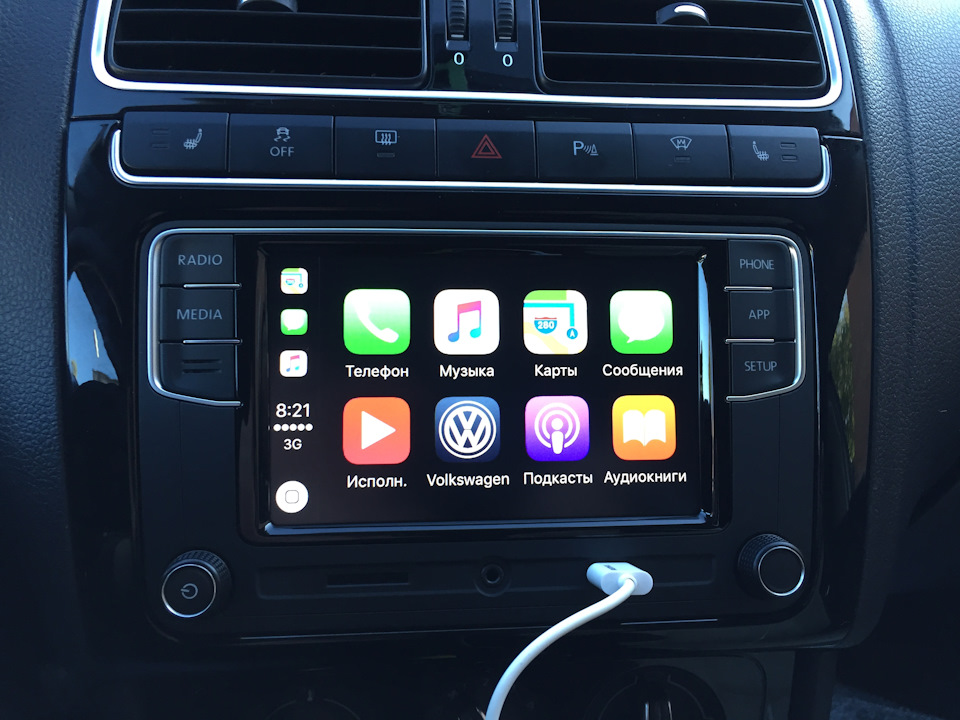
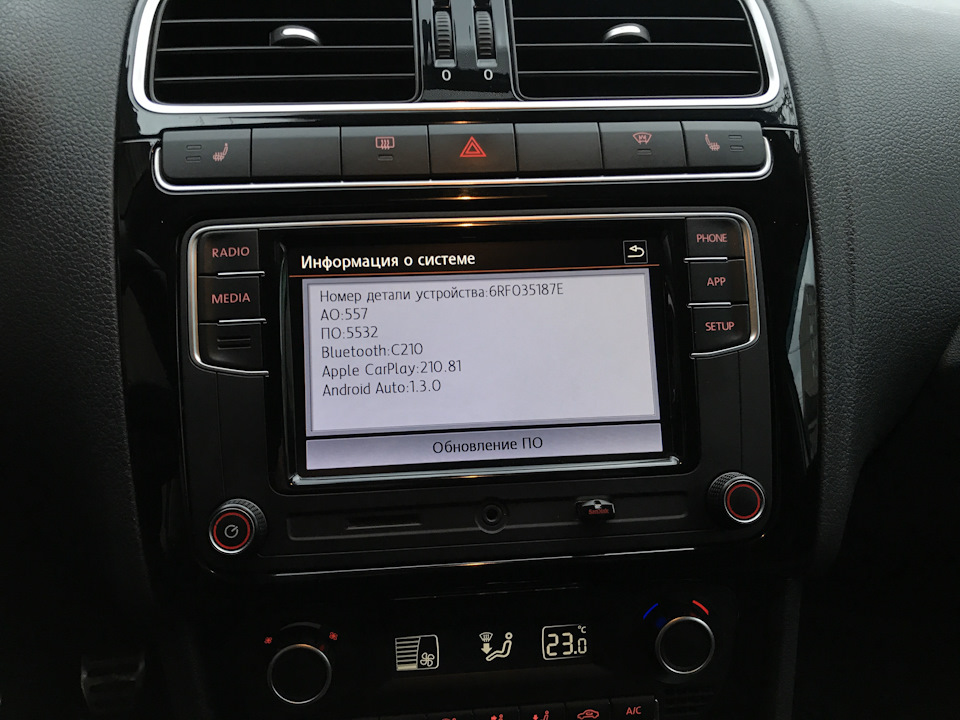





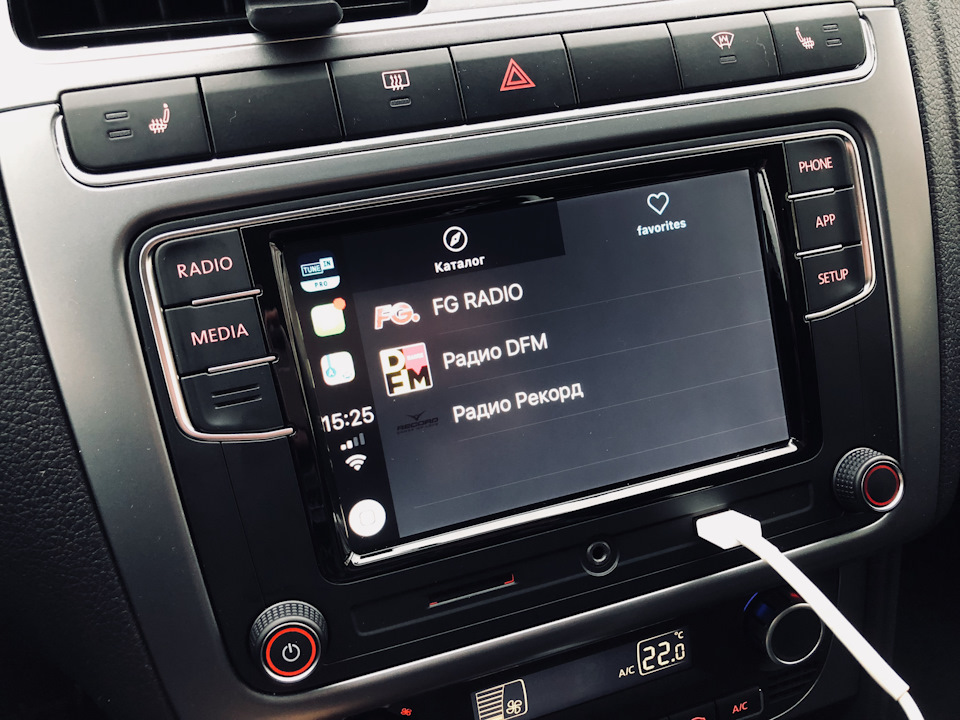
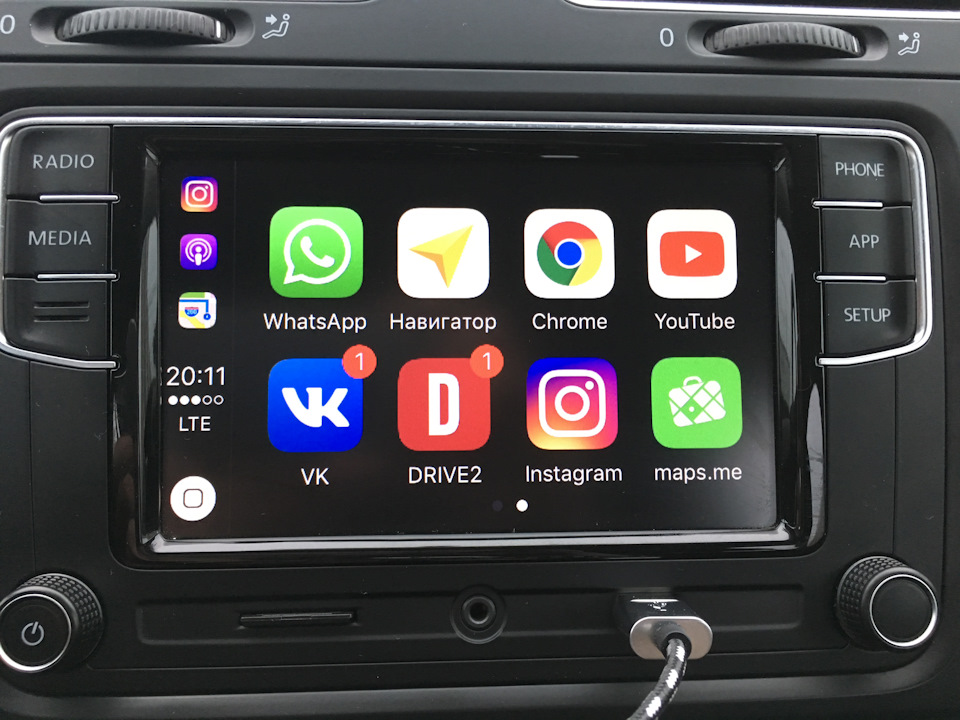

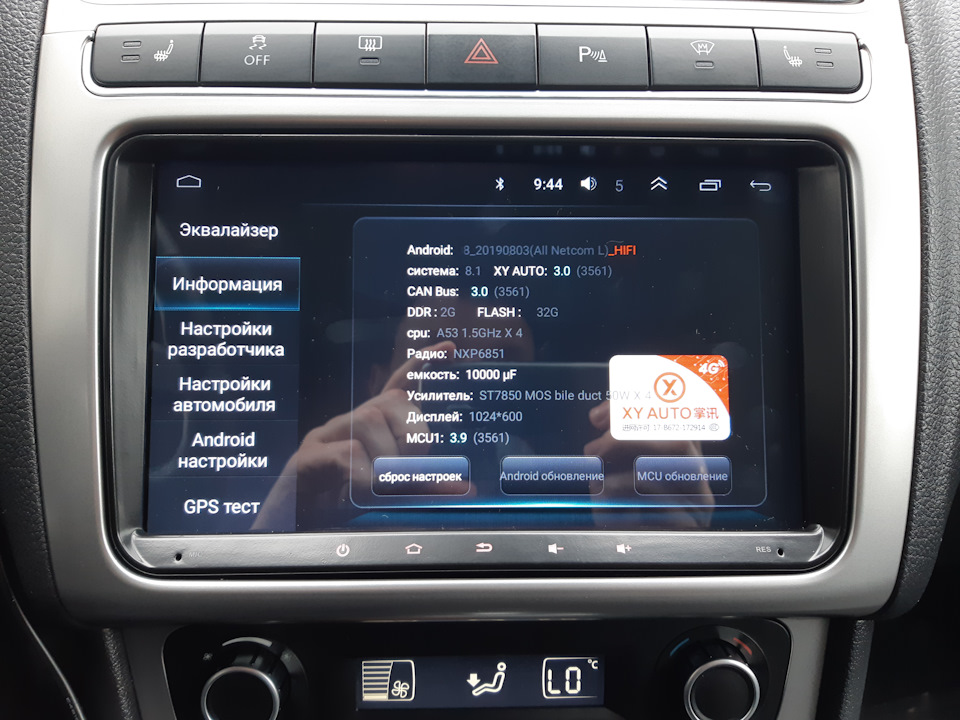


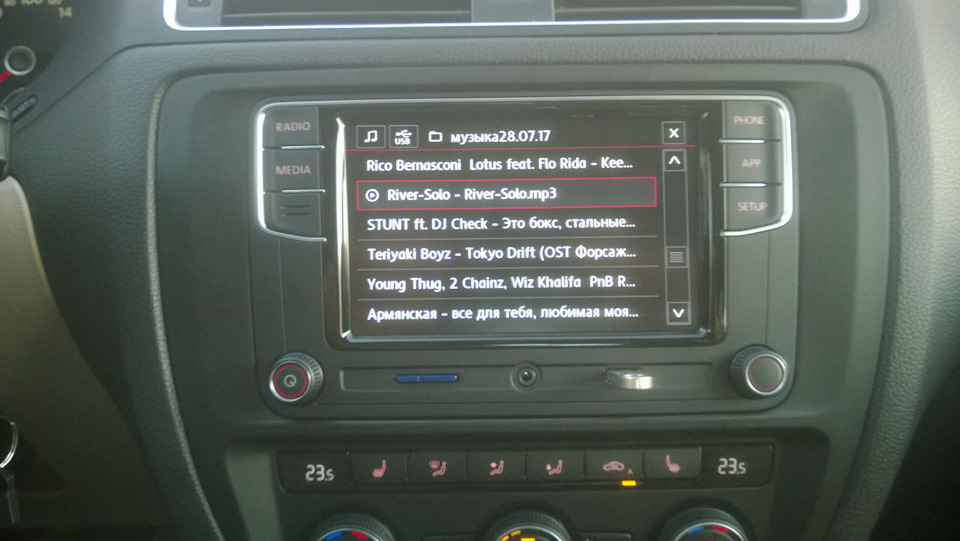



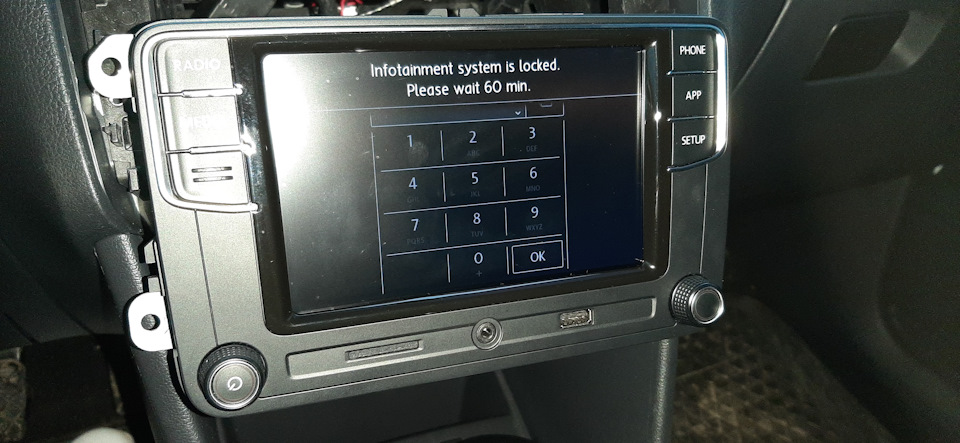



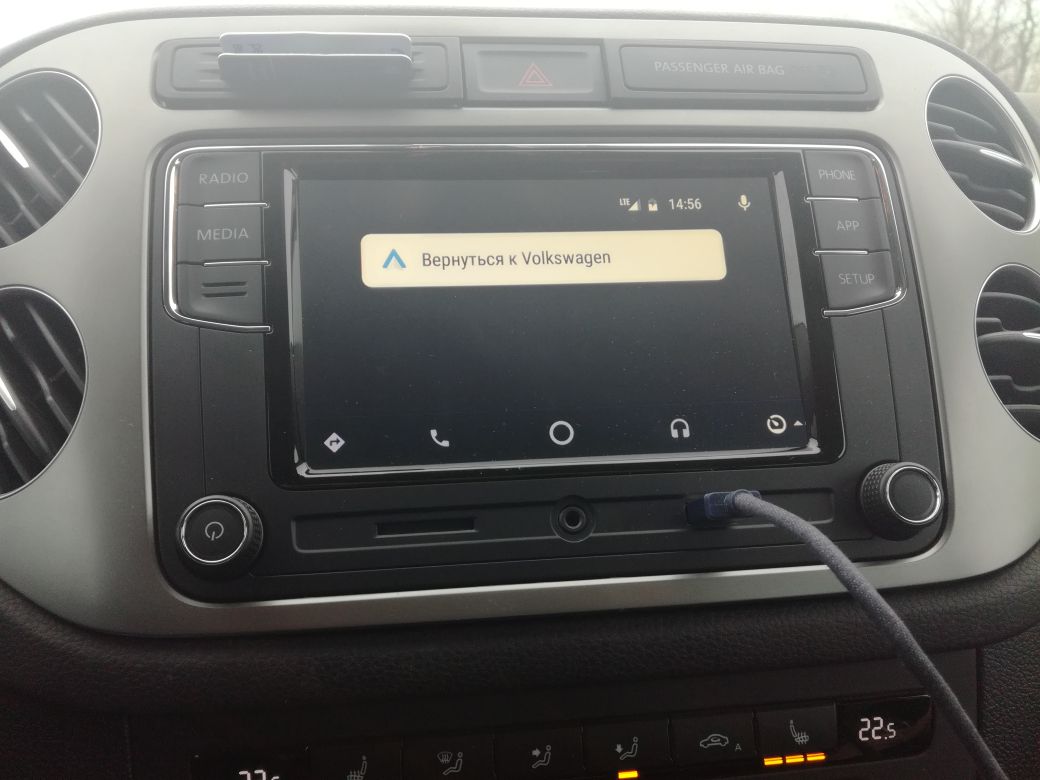







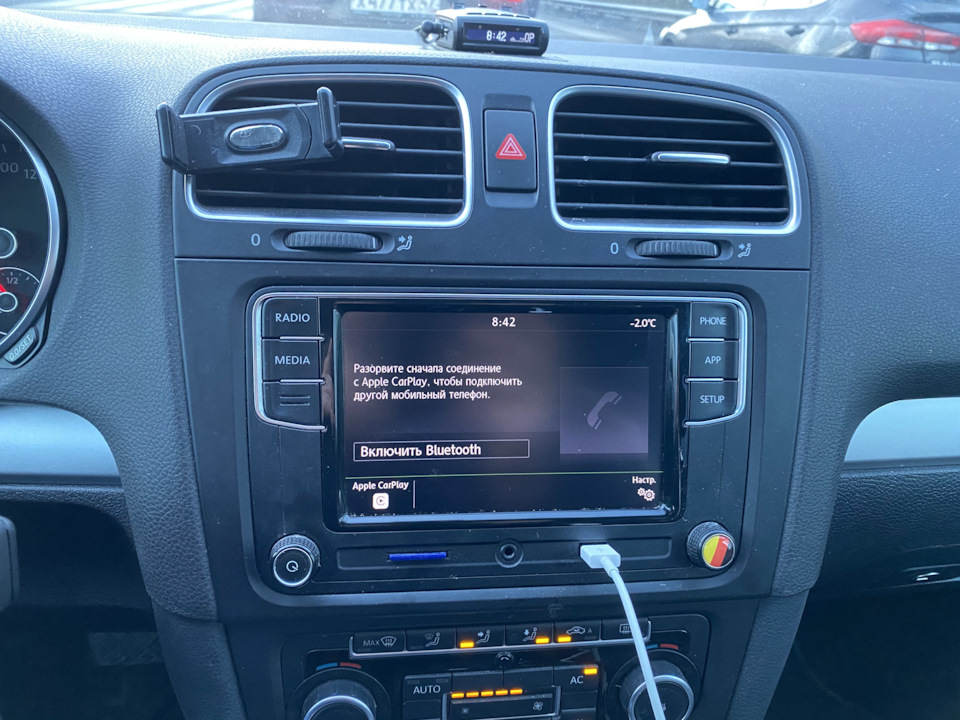

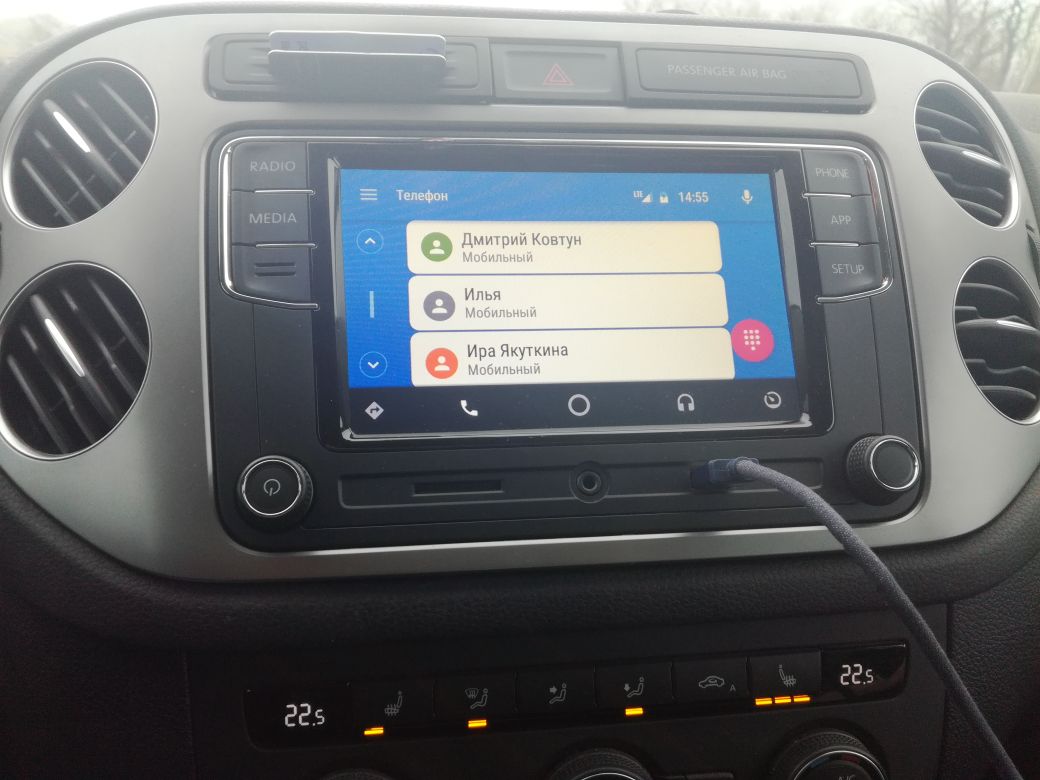






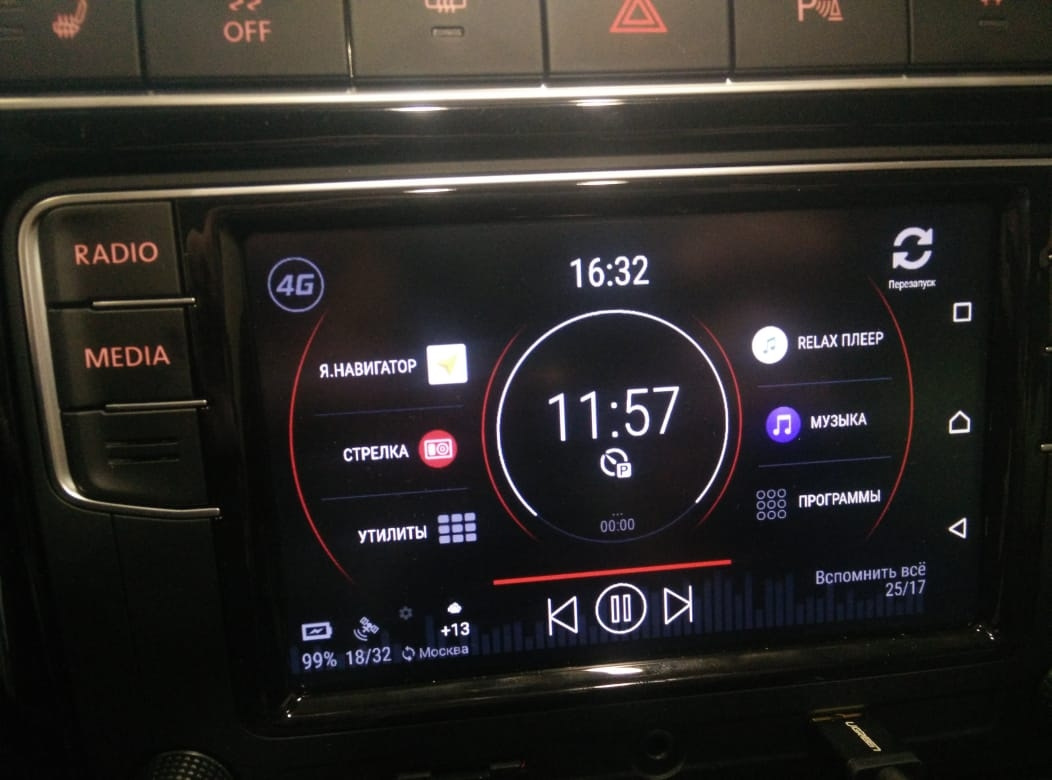





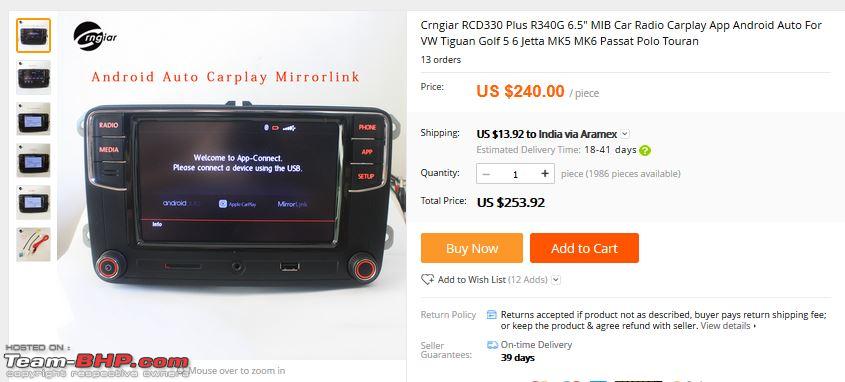
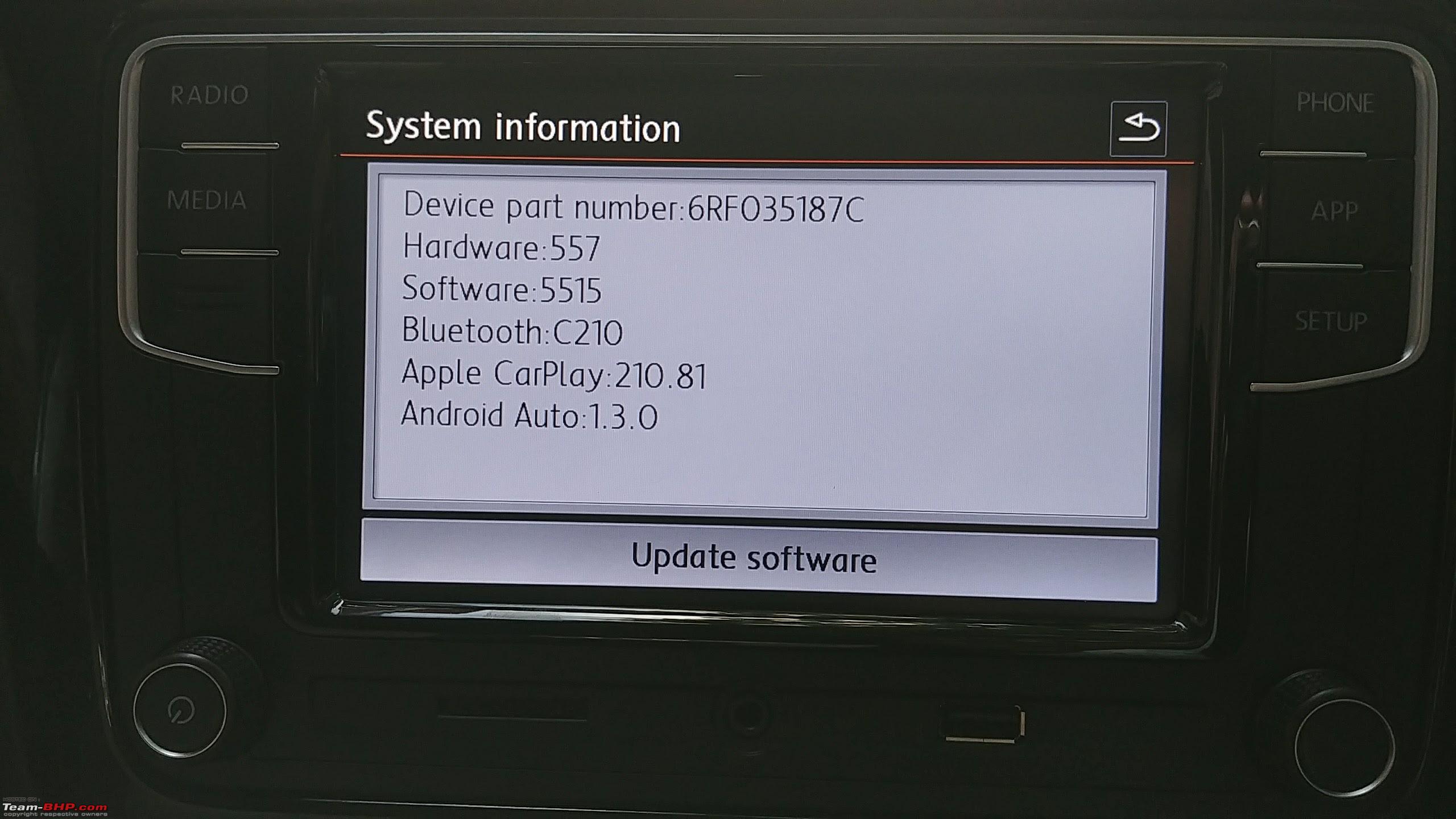














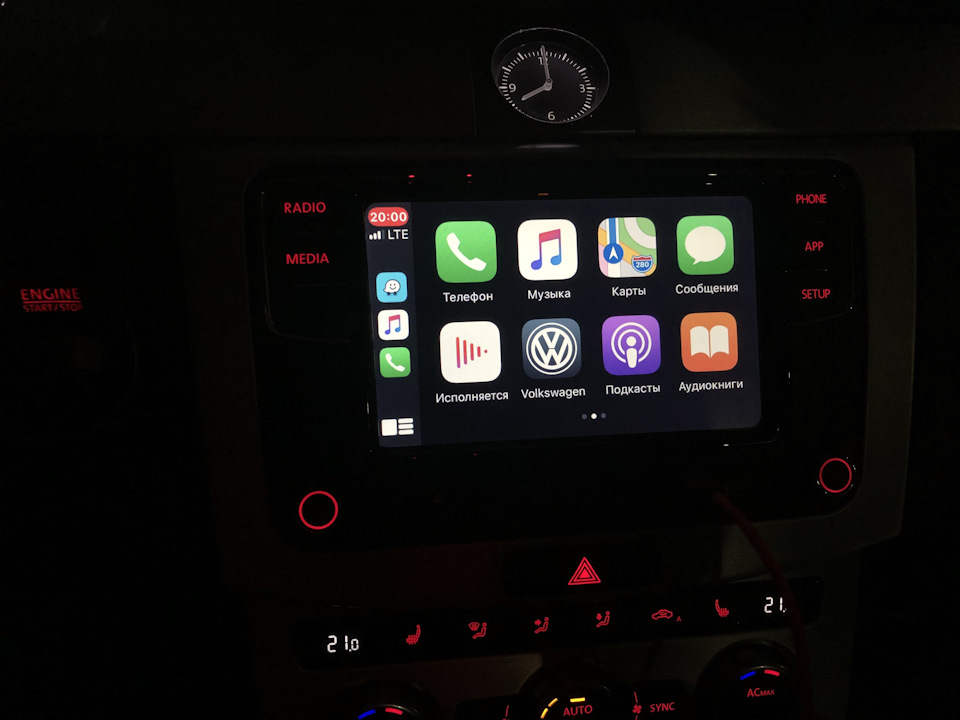



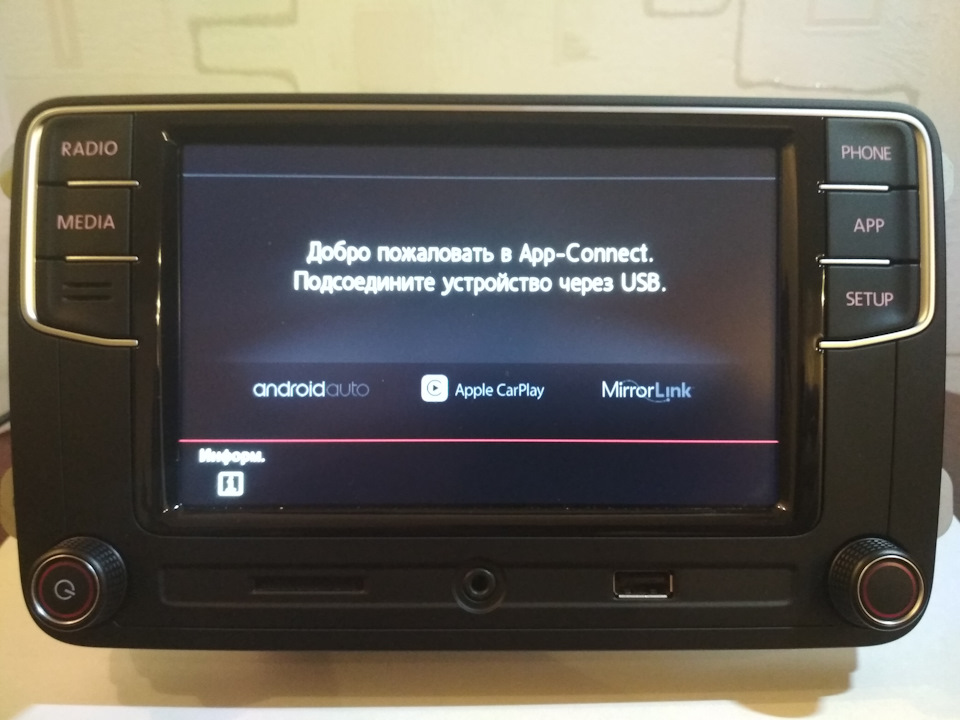






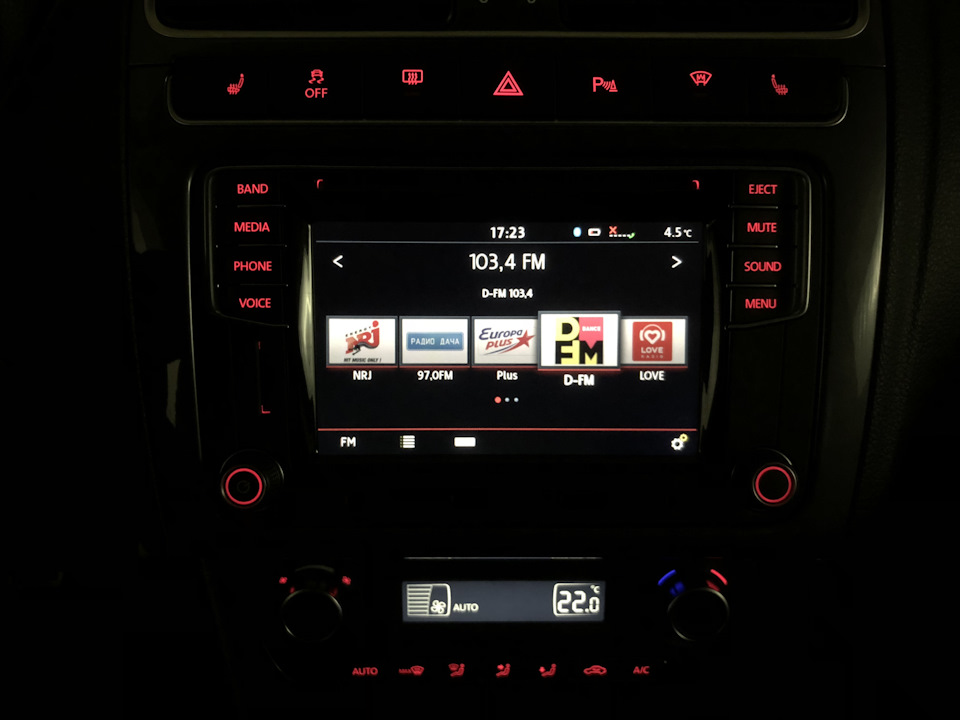
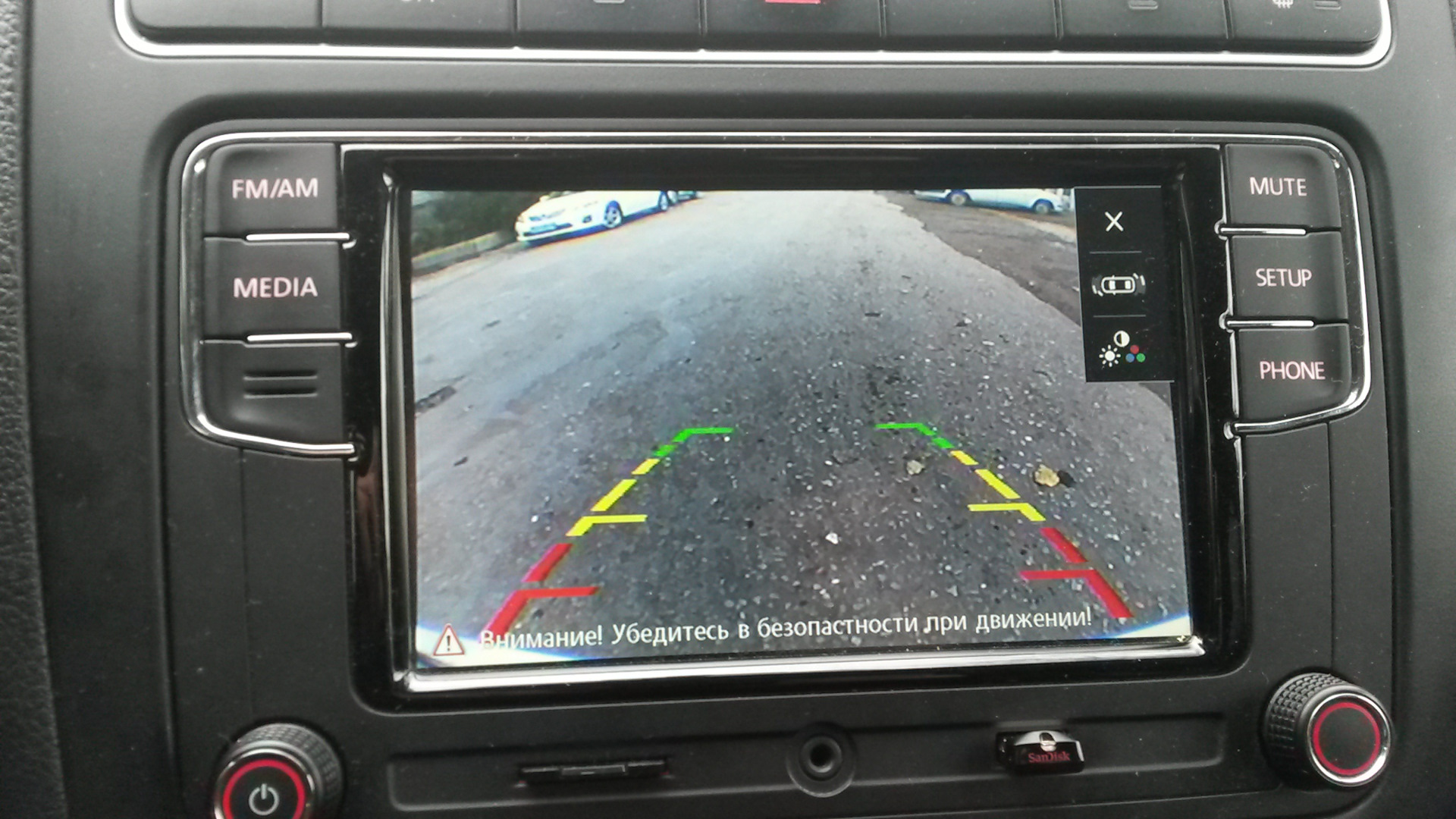
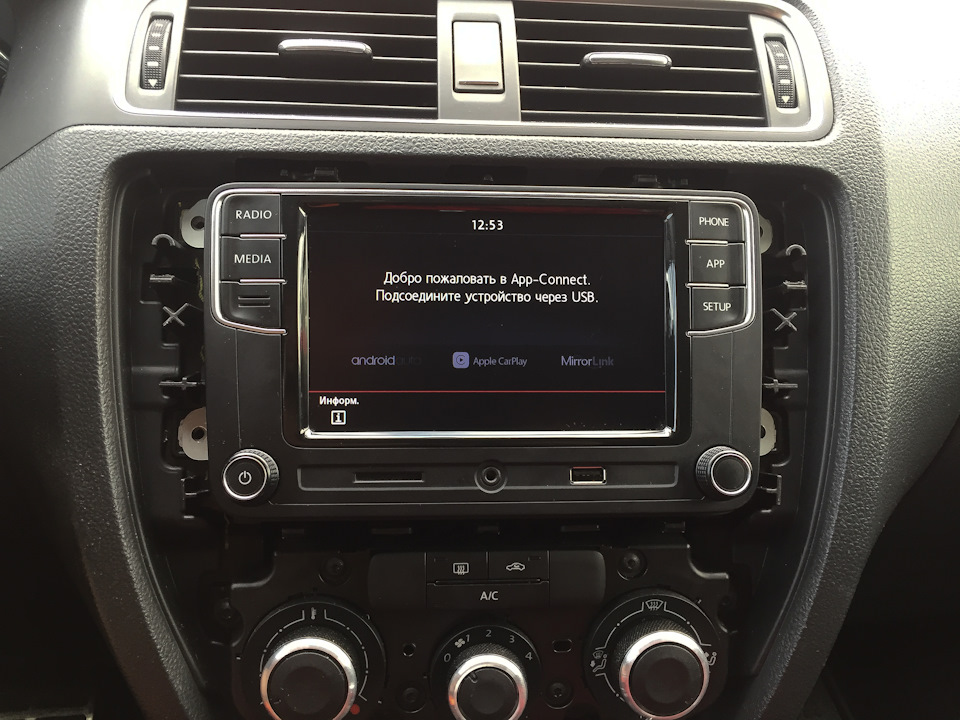



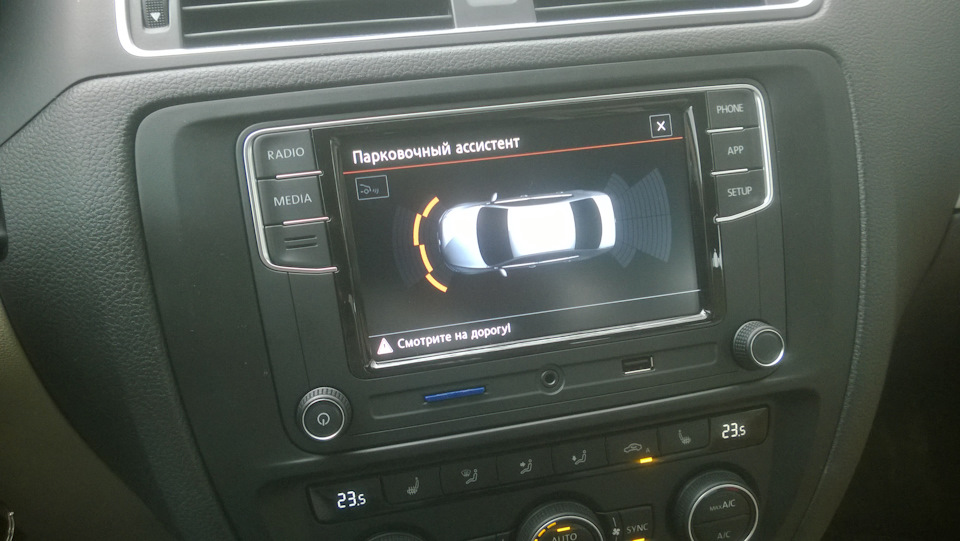





Читайте также:
- Стоит ли брать камри 40 с пробегом — 85 фото
- Вазы габионы своими руками — 86 фото
- Топливный фильтр сузуки аэрио где находится — 91 фото
Description of symbols
Refers to a section within a chapter which
contains important information and safety
notes.
Such reference must always be
observed.
A button with blue uppercase letters repre-
MEDIA
sent printed radio buttons visible on the
device.
A button with black upper/lower case writ-
Config.
ing or a button with a symbol, individually
or in combination, represent function sur-
faces on the display and will only be visible
when the radio is turned on. For better vis-
ualization in the tables the function surfa-
ces may be represented without the button
but with the symbol enlarged.
Indicates that the section is continued on
the next page.
Indicates the end of a section.
Indicates situations in which the vehicle
must be stopped as quickly as possible.
®
These symbols indicate a trade mark. How-
ever, the absence of this symbol does not
™
constitute a waiver of the rights concerning
any term.
Symbols of this type reference warnings
→
within the same section or page, indicating
→
potential risks of accidents and injuries, as
well as how they can be avoided.
→
Cross reference to information about possi-
→
ble damage to your vehicle within the same
section or on a given page.
DANGER
Texts with this symbol indicate extremely danger-
ous situations, which may lead to fatal or severe
injuries if you do not observe the warning.
WARNING
Texts with this symbol indicate dangerous situa-
tions which will lead to fatal or severe injuries if
you do not observe the warning.
CAUTION
Texts with this symbol indicate dangerous situa-
tions, which may lead to light or severe injuries if
you do not observe the warning.
NOTICE
Texts with this symbol indicate situations, which
may lead to damages to the vehicle or its equipment
if not observed.
Texts with this symbol are environment pres-
ervation recommendations.
Texts with this symbol contain additional in-
formation.
Volkswagen Brazil works continuously to develop
and improve all its vehicles. Please understand that
we must therefore reserve the right to alter any part
of the vehicle and its equipment or technical specifi-
cations at any time. The data provided concerning
scope of delivery, appearance, performance, dimen-
sions, weights, fuel consumption, standards and ve-
hicle functions are all correct at the time of going to
print. Some of the equipment described might not
yet be available in a particular vehicle (information
can be provided by your local Volkswagen Dealer-
ship), and some equipment may not be available in
certain countries. No legal commitment may be in-
ferred from the information, illustrations or descrip-
tions in this manual.
No part of this manual may be entirely or partially
reprinted, reproduced or translated without the
written permission of Volkswagen do Brasil.
All rights under the copyright laws are expressly re-
served by Volkswagen do Brasil. Subject to altera-
tion and amendment.
Printed in Brazil.
© 2017 Volkswagen do Brasil
Manual printed in paper bleached without the
use of chlorine.


